Content
¿Dónde puedo agregar/editar un producto?
Para agregar un nuevo producto, vaya a la sección Tienda – Productos y haga clic en el botón «Crear orden». Si desea editar un producto existente, en la misma subsección debe hacer clic en su nombre.
Se abrirá una página que contiene varias pestañas básicas. Dependiendo de la configuración, el número de pestañas puede variar. Tratemos con ellos.
Pestañas (configuración)
Ajustes principales
La pestaña «Main parameters» tiene este aspecto. Tenga en cuenta: las opciones subrayadas en rojo se pueden seleccionar solo al crear, pero no al editar el producto.
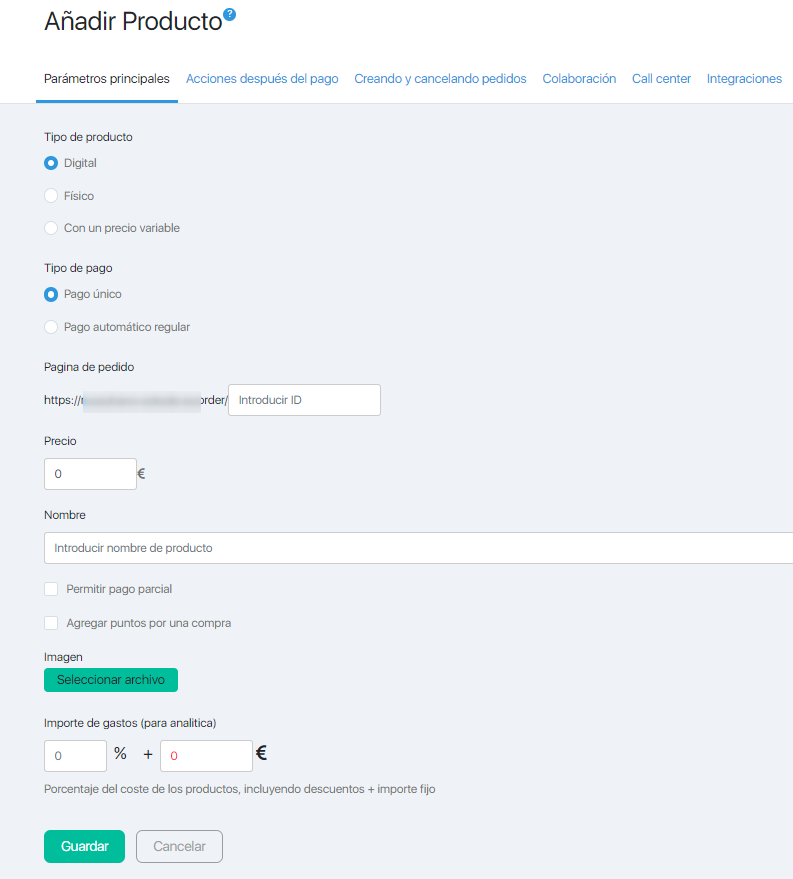
Tipo de producto
Establecer cambiando el botón de opción. Puede ser de precio digital, físico o flotante.
La mayoría de los productos del negocio de la información, si no todos, son digitales. Por lo general, se envía un producto digital al comprador después del pago como enlace de descarga. Además, dicho producto puede ser una suscripción a la newsletter, acceso a la formación, una contraseña para entrar en un club privado, asesoramiento, coaching o simplemente la información por la que estás dispuesto a pagar es todo un producto digital.
Producto fisico. A menudo es una combinación de digital y físico. Por ejemplo, después del pago, se envía al usuario un enlace al curso para verlo en línea y se envía un disco con la grabación de este curso. Un disco con un registro en este caso es un producto físico. Sin embargo, pueden ser otros temas: libros, souvenirs, ramos de flores e incluso estructuras metálicas. ?
Con precio flotante. Este es un tipo de producto digital. La idea es que usted determine el precio del servicio por algún monto o duración, y el usuario determina el monto o duración necesaria para él pagando el monto correspondiente. Por ejemplo, está consultando en Skype. El precio de la hora de consulta es de 87 dólares, indicas esta información en la página de registro de cuenta. Si el comprador gana 174 dólares, comprende que necesita dos horas, y si 43,5, media hora.
Tipo de pago
Pago unico. El tipo de pago más habitual. El comprador una vez te transfiere dinero y una vez que se le envía el producto.
Suscripción (pago automático periódico, pago recurrente). Se debitará de la tarjeta de plástico del comprador a intervalos regulares. A menudo para la conexión de algún servicio, que necesitan constantemente. Por ejemplo, una suscripción a un grupo para el que se realiza un envío de correo pagado o membresía en un club.
Cuando selecciona una función, aparece una pestaña adicional «Pagos automáticos».
Página de pedido
Al agregar pero no editar el producto, debe ingresar el identificador de página en letras latinas. Debe ser único (no puede haber 2 páginas con el mismo identificador). Será parte de la URL (dirección) de la página en la que el comprador redactará una factura por el producto. En un sentido más amplio, este es el artículo de su producto. Use solo letras latinas al crearlo. Además, se permite el carácter de subrayado de nivel inferior.
Pago por adelantado
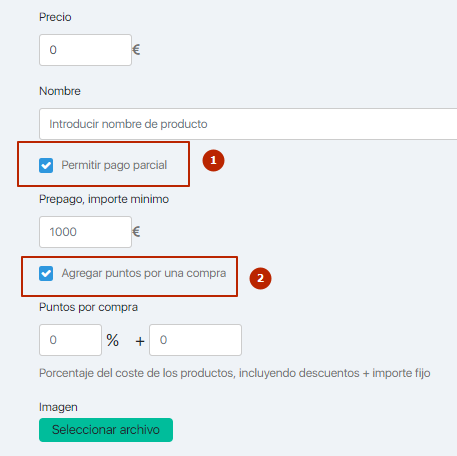
1 – Se indica en dólares. Después de que la casilla de verificación «Permitir pago parcial» esté activada, aparecerá el campo «Pago anticipado» donde puede ingresar el monto mínimo del pago anticipado. El valor predeterminado se establece en la sección Tienda – Configuración, pero puede establecer valores diferentes para cada producto.
Le recomendamos encarecidamente que especifique el monto del prepago como un factor del costo total y no más de la mitad del valor, porque la configuración actual es responsable no solo del monto del prepago, sino generalmente del monto mínimo de cualquier pago. pago por este producto.
La función, por razones obvias, no se puede utilizar junto con el pago automático.
2 – Tras activar la casilla de verificación «Agregar puntos por una compra», aparecerá un campo donde es posible especificar el importe máximo de acumulación de puntos en porcentaje, más un importe fijo en euros. Un punto = un euro.
Otros ajustes
El nombre del producto. El nombre de su producto. El nombre es visible para los compradores.
Categoría – seleccionado de la lista desplegable. Si no se especifican categorías de productos, este campo no se mostrará. Las categorías se utilizan para su conveniencia. Por ejemplo, para las «cartas recordatorias«, es mucho más conveniente marcar una categoría completa que seleccionar productos en orden alfabético. El comprador no los ve.
Precio. El precio de su producto.
Imagen: el botón Seleccionar archivo le permite descargar la imagen del producto (por ejemplo, la portada del libro, la caja del disco) desde su computadora. La imagen se mostrará al comprador en la página de registro del pedido.
El monto de los gastos: el valor predeterminado se establece en la sección Tienda – Ajustes, pero puede establecer valores diferentes para cada producto. Le permite ver estadísticas más precisas de ingresos y gastos. Por ejemplo, puede realizar impuestos o gastos por la entrega y producción de un producto físico. La configuración incluye solo el componente informativo.
La función estará visible en el encabezado de la subsección «Ingresos» de la sección «Lucro». Verá la diferencia entre ingresos y ganancias.
Acciones después del prepago
En los casos en los que se incluye un pago por adelantado para su producto, verá esta pestaña. Es posible agregar un comprador a un grupo determinado (para abrir una carpeta, haga clic en ella). Una forma de utilizar este enfoque es enviar parte del contenido pago o bonificaciones adicionales de «calentamiento» a este grupo.
También puede formar una carta que se enviará al comprador después del pago por adelantado. En esta carta se incluyen varias variables útiles:
- {$name}: en lugar del nombre del comprador indicado en la factura (o ya disponible en el sistema de pedidos / suscripciones de suscripción anteriores)
- {$bill_id} – número de pedido en el sistema SoloClic
- {$sum} – La cantidad que el comprador acaba de pagar
- {$good} – El nombre del producto
- {$leftsum} – el saldo de este pedido
- {$bill_link} – referencia de pago
Pagos automáticos
Con los pagos automáticos, tiene la oportunidad de agregar un comprador al grupo durante un período mientras el pago automático está activo. Nuestro sistema lo excluirá del grupo si no se recibe el pago, por lo que el cliente no podrá utilizar el servicio no pagado.
A continuación, en la pestaña, hay una serie de configuraciones relacionadas con la frecuencia y la cantidad de pagos repetidos. Veámoslos:
- Los pagos automáticos comenzarán XX días después del pago del pedido, el período durante el cual se establecerá el primer intento de cancelar los fondos.
- Con un intervalo de XX días: establezca el período con el que se realizarán los siguientes intentos de cancelación
- Para cobrar comisiones a los socios (o solo por el primer pago o por cada uno): si el pedido se asigna a un socio, puede elegir el principio de cobrar comisiones
- Número de pagos automáticos repetidos. Si no se especifica, la cantidad se cancelará permanentemente. Por defecto no se especifica y en este caso los pagos automáticos se debitarán de la tarjeta del comprador hasta que sean cancelados por usted o el comprador.
- El monto del primer pago – por defecto no se especifica y en este caso el precio de los bienes especificados en la pestaña anterior «Parámetros básicos» será cancelado. Si establece la cantidad aquí, de esta manera puede organizar un descuento para el primer pago o viceversa, aumentar el costo de unirse al grupo
- Número de intentos (en caso de una cancelación periódica fallida): cuántas veces intentar cancelar el dinero del usuario si el intento planificado no tuvo éxito antes de cancelar el pago automático
- El intervalo entre intentos (en horas) es de 1 hora por defecto. Después de 1 hora, se realizará un segundo intento.
A continuación se muestra el editor de 4 letras. Puede configurar correos electrónicos automáticos para diferentes situaciones.
- Una carta al cliente después del primer pago es una carta que vendrá después del primer pago. Tenga en cuenta que el correo electrónico contiene variables útiles. Se diferencian de las variables habituales de cartas que no son de pago automático.
- Una carta para el cliente después de cada reembolso es una carta que vendrá después de cada próxima cancelación. Por defecto, el texto del mensaje es solo un recordatorio de qué tipo de pago automático es para qué producto, un enlace para verificar la actividad de pagos de este producto y un enlace con la opción de cancelar el pago automático.
- Una carta al cliente en caso de cancelación fallida de fondos es una carta que el cliente recibirá si fallan todos los intentos de cancelar el pago.
-
En resumen, se puede decir que la configuración existente de pagos automáticos permite organizar una variedad de opciones para la cancelación y, por lo tanto, ideas de negocios: se pueden pagar correos con un costo fijo (cuando la distribución para el grupo en el que el comprador estará configurado, mientras el pago esté activo), membresía en una comunidad, la organización de acceso con un umbral de entrada alto, pero un pago regular humano o viceversa, bajo costo durante la duración del período introductorio y superior en el futuro, así como una versión clásica con pagos constantes y regulares.
========================
Acciones después del pago
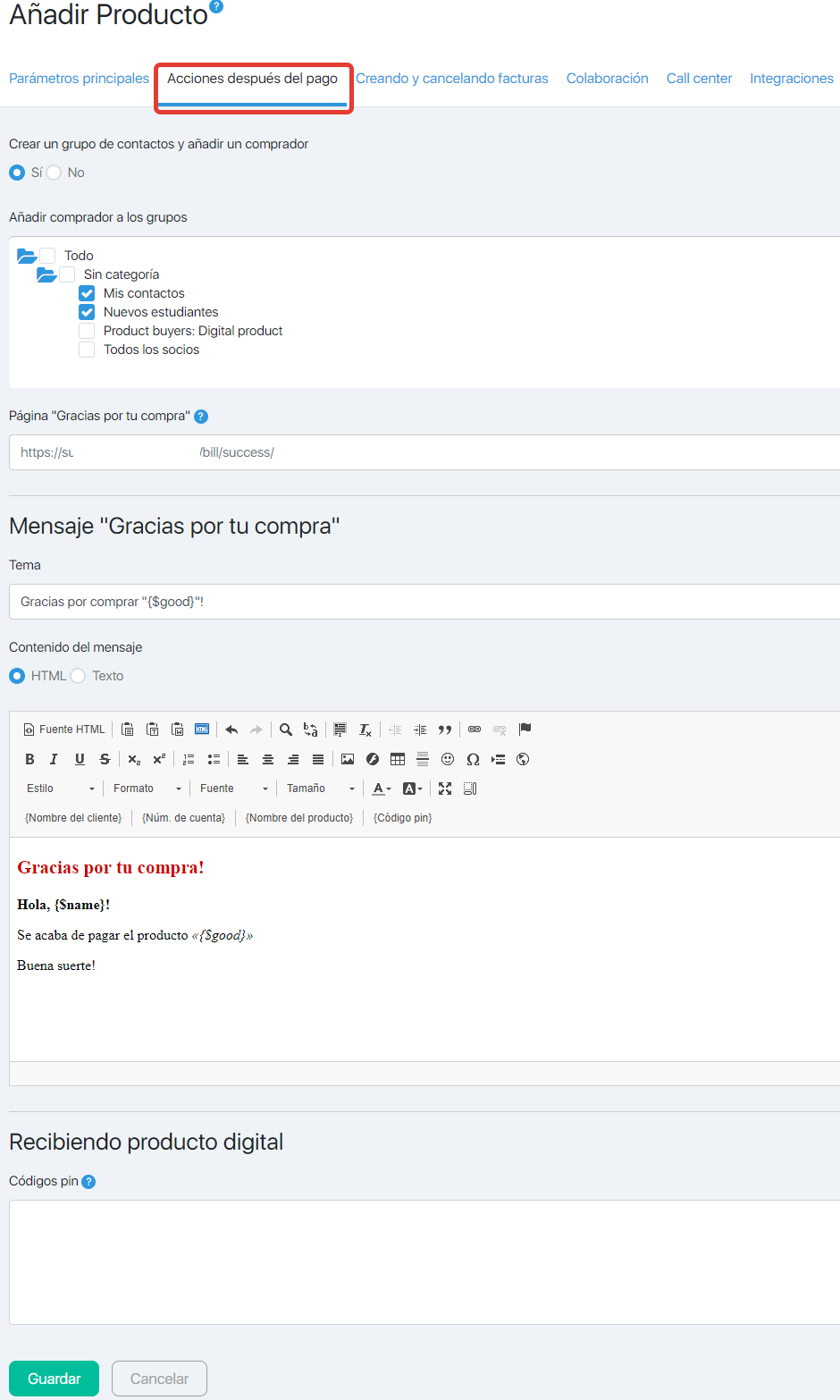
En la pestaña Acciones después del pago, puede configurar:
Cree un grupo de contacto y agregue un comprador, un botón de opción que le permite agregar compradores de productos a un grupo de clientes separado. Esta es una oportunidad adicional para la segmentación de la base de datos. Por ejemplo, si el producto es una formación en línea, puede enviar boletines a los participantes con referencia a la primera tarea. Otra posibilidad es excluir a los compradores del producto al precio total de un aviso de venta con descuento.
Agregar comprador a grupos: le permite especificar la adición de un comprador de producto a otros grupos existentes (parámetro opcional). Para agregar un cliente a un grupo, debe marcarlo con una casilla de verificación.
Página «Gracias por su compra»: le permite configurar la página de redireccionamiento después de un pago exitoso. En la página se puede agradecer al cliente, informarle sobre el pedido de la formación o sobre la entrega de un producto físico, realizar una oferta adicional, etc.
Carta «Gracias por su compra»: le permite configurar una carta que el cliente recibirá después de pagar la factura. De forma predeterminada, contiene una versión predeterminada del mensaje, que se puede editar. Además de los botones predeterminados, el editor de texto contiene los botones de las variables de sustitución, que permiten crear una plantilla de letra única para todos los clientes. En el ejemplo de la figura, el botón Nombre del cliente inserta una variable {$name} en el texto, que, cuando se envía, será reemplazada por el nombre del cliente en particular, tomado de la base de datos.
CÓDIGOS PIN: le permite organizar la emisión de códigos de protección a los clientes en modo automático. Es necesario cargar la lista de códigos (1 en cada línea), y en la letra usar la variable de sustitución {$pincode}. El sistema le dará 1 pin a cada comprador en el orden en que fueron descargados. Este campo es opcional.
Crear y cancelar pedidos
Esta pestaña le permite personalizar la apariencia de la página de generación de pedidos y el procedimiento para cancelar las facturas del producto.
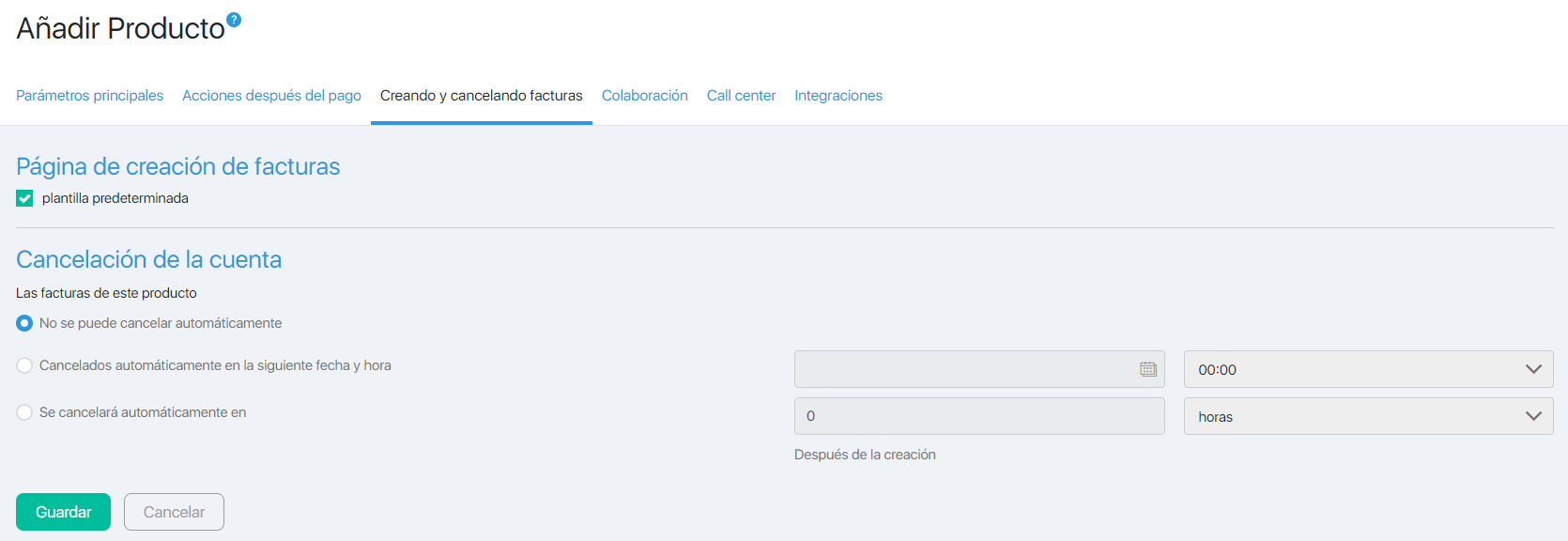 La página para generar la factura por defecto contiene la imagen del producto, el nombre y el precio. Un editor de texto predeterminado le permite agregar información adicional a la página.
La página para generar la factura por defecto contiene la imagen del producto, el nombre y el precio. Un editor de texto predeterminado le permite agregar información adicional a la página.
El botón Restablecer texto devuelve el contenido de la página a la versión predeterminada de forma predeterminada.
Aquí, usando el botón de radio, puede especificar el orden de cancelación de los pedidos en caso de impago:
- No cancelar automáticamente
- Cancelar en la fecha y hora especificadas (fecha absoluta): se puede usar, por ejemplo, durante descuentos o ventas
- Cancelar vía (tiempo relativo) – se especifica en minutos / horas / días desde el momento de la formación del pedido
Si selecciona opciones con cancelación, al cliente se le mostrará un temporizador al crear el pedido, que mostrará el tiempo disponible para el pago.
Colaboración
Esta pestaña le permite configurar pagos a socios y coautores.
En la pestaña, puede configurar los siguientes ajustes para los socios:
- Comisión – en % o una cantidad fija. Esta configuración tendrá una prioridad más alta que la configuración general del afiliado.
- Comisiones de socios especiales: puede especificar el inicio de sesión del socio y el monto de la comisión que difiere del total, aumentar o disminuir el número de niveles de socio.
- Si establece la bandera en la casilla de verificación Mostrar a los socios, se abrirá un bloque adicional de configuración de visualización del producto en la cuenta del socio:
La URL de la página de destino es la dirección de la página anunciada.
La casilla de verificación URL de descripción del producto estará disponible solo después de que se instale el script en el código de la página. Debe copiar el script en la página del producto y hacer clic en el botón Verificar código. Una vez que la apariencia del guión del título de Now se haya configurado correctamente, el enlace directo estará disponible para los socios. Esta opción no es necesaria. Sin él, un enlace de afiliado predeterminado a este producto estará disponible para los socios.
El bloque de configuración para coautores se muestra en la página solo si se agrega al menos un socio a la cuenta. Este es un bloque opcional.
Aquí puedes:
- Seleccione un colaborador de la lista
- Indicar pagos al coautor
- Ajustar, deducir si el socio de comisión del costo antes de los acuerdos mutuos con el coautor (casilla de verificación Restar comisión del costo)
El botón Agregar le permite agregar múltiples colaboradores.
Call center
Esta pestaña le permite ajustar la cantidad de compensación a los gerentes que llaman a los clientes y les dan instrucciones.
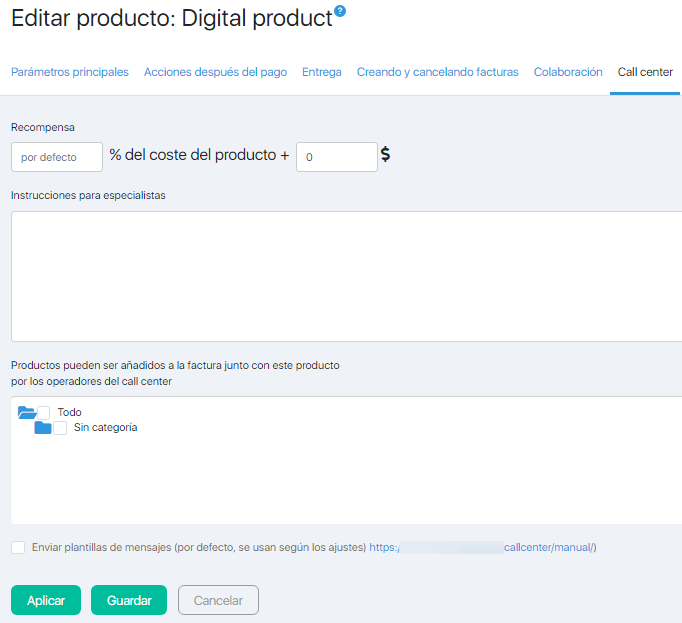
La retribución al empleado se puede fijar en% o en una cantidad fija.
Instrucciones para el empleado: un campo de texto que le permite escribir comentarios a los empleados que realizan llamadas.
Productos que los empleados del centro de llamadas pueden agregar al pedido con este producto mientras llaman a los clientes: este campo le permite configurar las posibles ventas adicionales que se ofrecerán a los clientes por teléfono. Para seleccionar productos, debe marcar las casillas de verificación junto a ellos.
Después de la llamada, el gerente puede enviar una carta al cliente. Las plantillas predeterminadas de cartas se configuran en el formulario «CRM» – «Ajustes». Pero si necesita configurar mensajes específicos para este producto, marque la casilla de verificación «Especificar plantillas de correo electrónico individuales». Después de eso, el formulario se verá así:
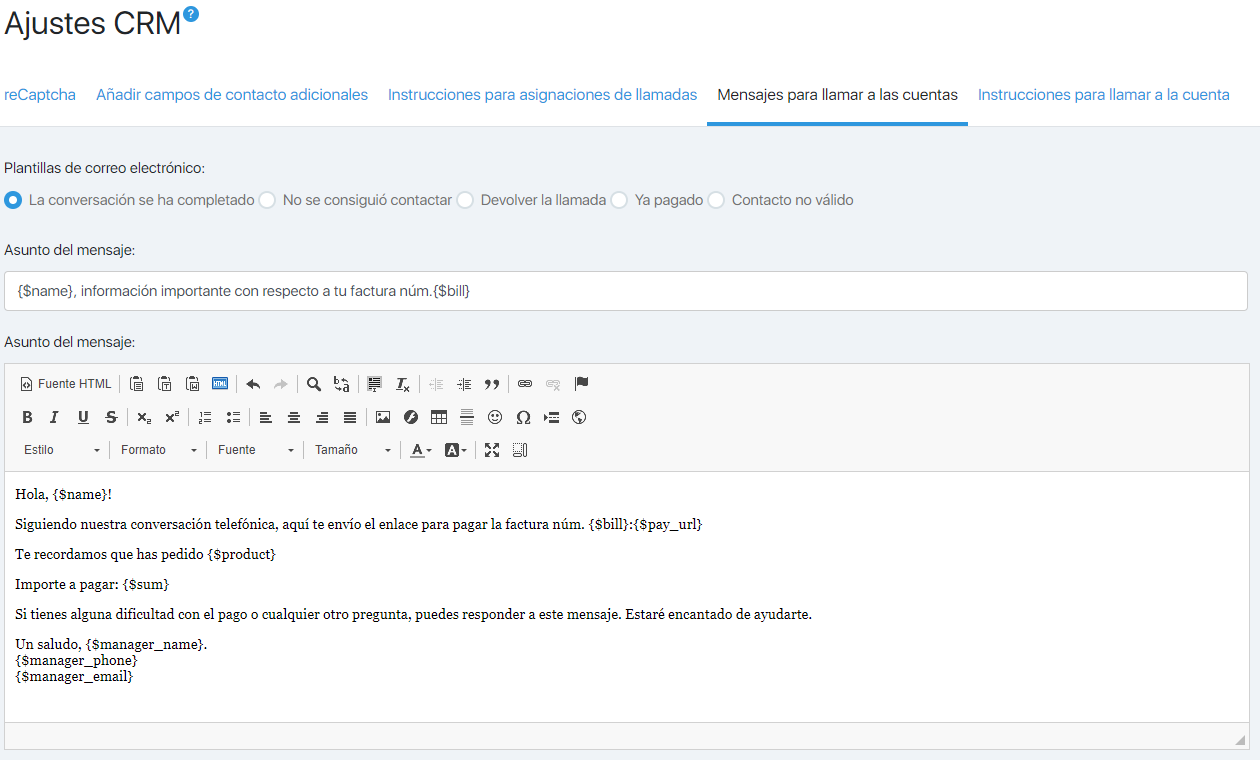 Con el botón de opción, puede elegir qué plantilla editar:
Con el botón de opción, puede elegir qué plantilla editar:
- La conversación se ha completado
- No se consiguió contactar
- Devolver la llamada
- Ya pagado
- Contacto no válido
Las letras se editan con un editor de texto predeterminado.
El botón Restablecer al mensaje predeterminado le permite deshacer todos los cambios y volver a la plantilla de correo electrónico predeterminada.
Integration
Esta pestaña le permite sincronizar SoloClic con servicios externos por API. Además, cuando utilice los servicios de CPA (clientes potenciales según el modelo de «pago por clic»), también puede insertar el código de seguimiento aquí.
Después de realizar todos los cambios necesarios en todas las pestañas, debe hacer clic en el botón Guardar. El producto se agregará a la tabla general en la página Productos.
FAQ (answers to frequently asked questions)
Para deshabilitar los pagos automáticos para un cliente específico, en la sección Tienda – Pedidos, ingrese al botón Ver, habilite la visualización del estado de los pagos automáticos,
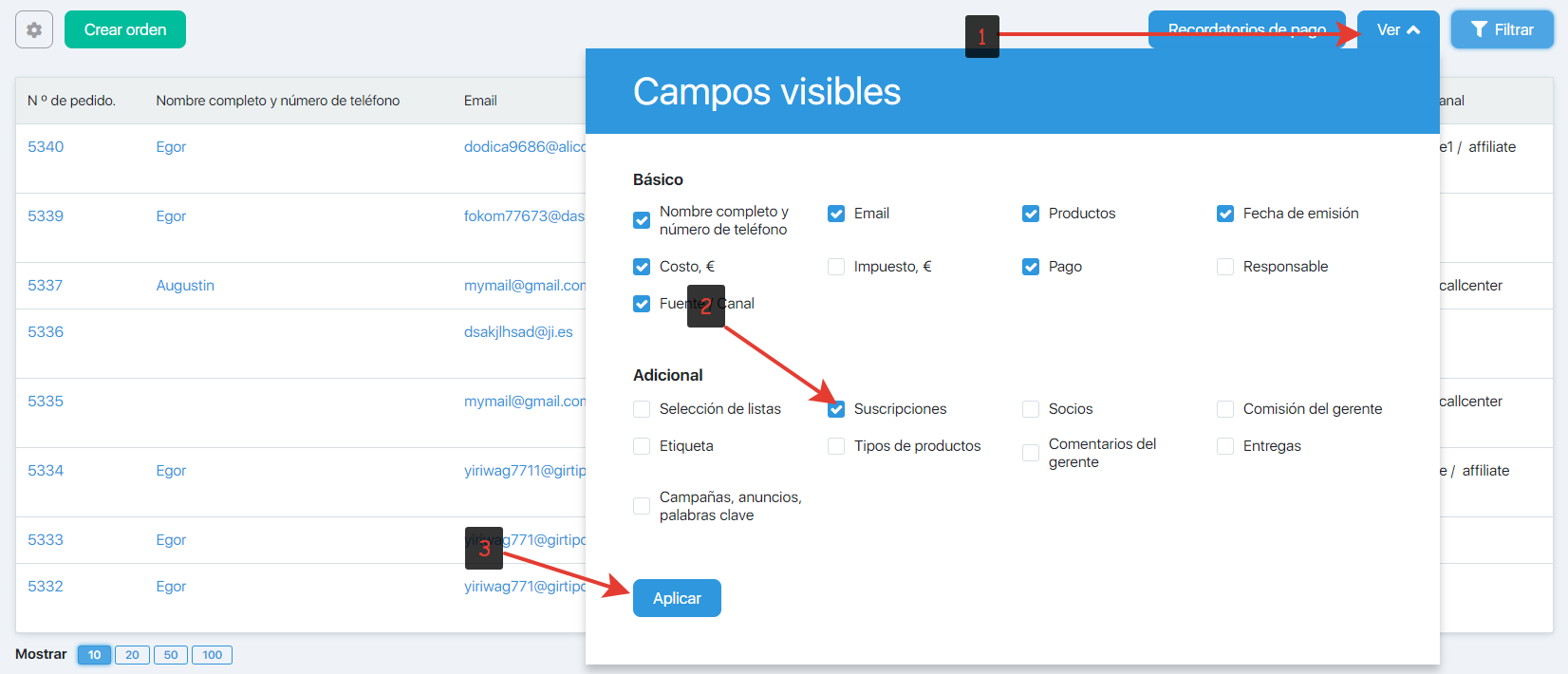
y después de que aparezca la columna con el interruptor de pagos automáticos, busque la cuenta del cliente y desactive la cancelación automática para esta cuenta. Para hacer esto, deslice el interruptor a la posición inactiva gris.
Tenga en cuenta que tanto el administrador de la cuenta principal como un administrador adicional con los derechos adecuados pueden deshabilitar los pagos automáticos.
Puede especificar cualquier entero (excepto «0») en el campo Pagos automáticos. A continuación, la grabación automática comenzará en este número de días. Y luego, todas las listas automáticas se llevarán a cabo de acuerdo con el intervalo establecido en el campo «Intervalo en».
Si especifica en el campo Pagos automáticos en 0 días y guarda la configuración, el sistema sustituye un dígito del campo Intervalo en. En consecuencia, la primera escritura automática se realizará después de este intervalo.
Apagar el temporizador en la página de métodos del pago de comprobación:
Ir a la tienda – Productos.
Abra la configuración del producto deseado y en «Creando y cancelando pedidos» seleccione la opción «No se puede cancelar automáticamente»
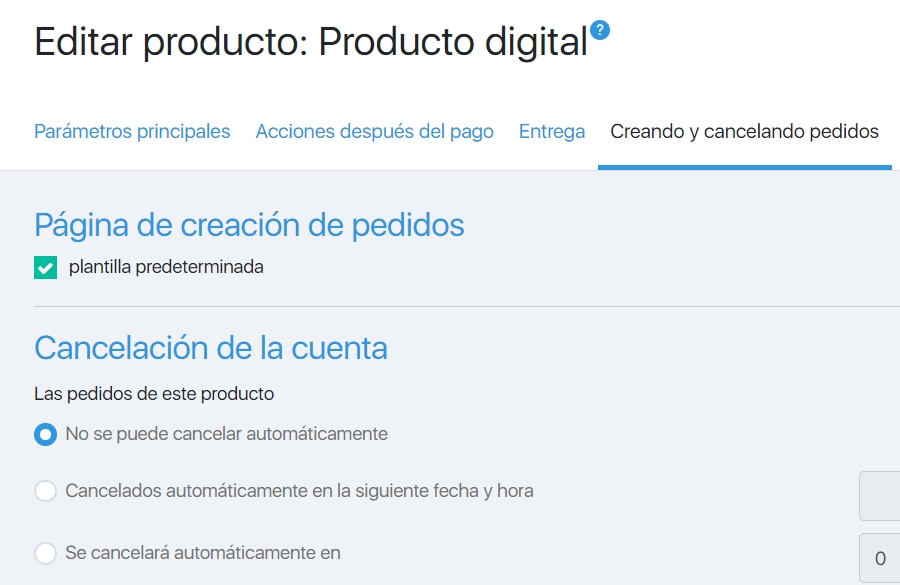
Si su cliente no ha recibido materiales pagados que deben llegar automáticamente después del pago, puede volver a enviarlos:
Haga clic en el número de cuenta en la sección Tienda – Pedidos.
En la tarjeta de cuenta que se abre, haga clic en:
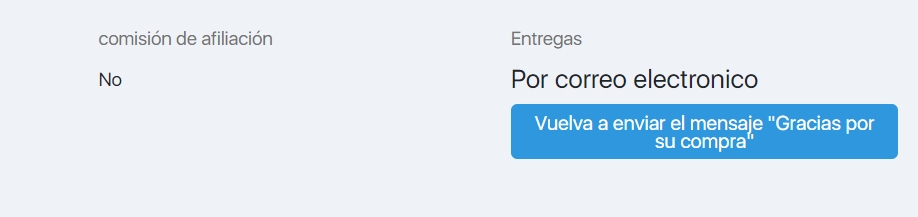
No puede cambiar el tipo de producto y el tipo de pago después de crear el producto. Sólo puede hacerlo cuando cree un producto nuevo.
Después de pagar una factura por un producto que tiene un PIN añadido, recibirá un correo electrónico de notificación para notificaciones. Además de los datos del comprador y del PIN, el número de códigos PIN restantes en el producto se mostrará entre paréntesis. Se le informará con antelación de los saldos de código disponibles en el producto y podrá añadir nuevos códigos por adelantado.
Hay dos maneras:
1. Tienda – Productos simplemente apagan el producto usando el interruptor (necesita ser movido a la izquierda para hacerlo negro). Después de eso, la página de pedido del producto no se abrirá.
 2. En la configuración del producto «Creando y cancelando pedidos». Aquí puede elegir cuánto tiempo se cancelarán las cuentas de este producto:
2. En la configuración del producto «Creando y cancelando pedidos». Aquí puede elegir cuánto tiempo se cancelarán las cuentas de este producto:
– puede emitir cancelaciones automáticas después de haber creado la factura.
– o se puede cancelar en el día y la hora especificados.
A continuación, una vez activado el temporizador, todas las facturas de este producto se cancelarán automáticamente y no se podrán emitir.

No hay manera de crear productos libres en el sistema. Es decir, en cualquier caso, el producto debe tener un precio (costo mínimo del producto = 1 $).
Si necesita proporcionar el producto al cliente de forma gratuita, puede hacerlo, por ejemplo, introduciendo un enlace a la página en la configuración del formulario de suscripción en el campo «URL después de la activación», en el que podrá descargar/ver su producto gratuito. Esto significa: la persona se suscribe a su boletín, acepta haciendo clic en el enlace de activación en el correo electrónico, y abre una página con un producto gratuito.
Debe comprobar las preferencias del producto (en la ficha Colaboración), marcar la casilla «Mostrar a los socios» y especificar la cantidad de recompensas de los socios. Además, asegúrese de agregar un vínculo a la página de descripción del producto en el campo URL de la página de descripción del producto.
Que el vínculo del producto aparecerá en sus cuentas de socio.
- Vaya a la configuración de su producto (o cree un nuevo producto) en Tienda – Productos.
- Acciones después del pago: edite el mensaje «Gracias por tu compra»
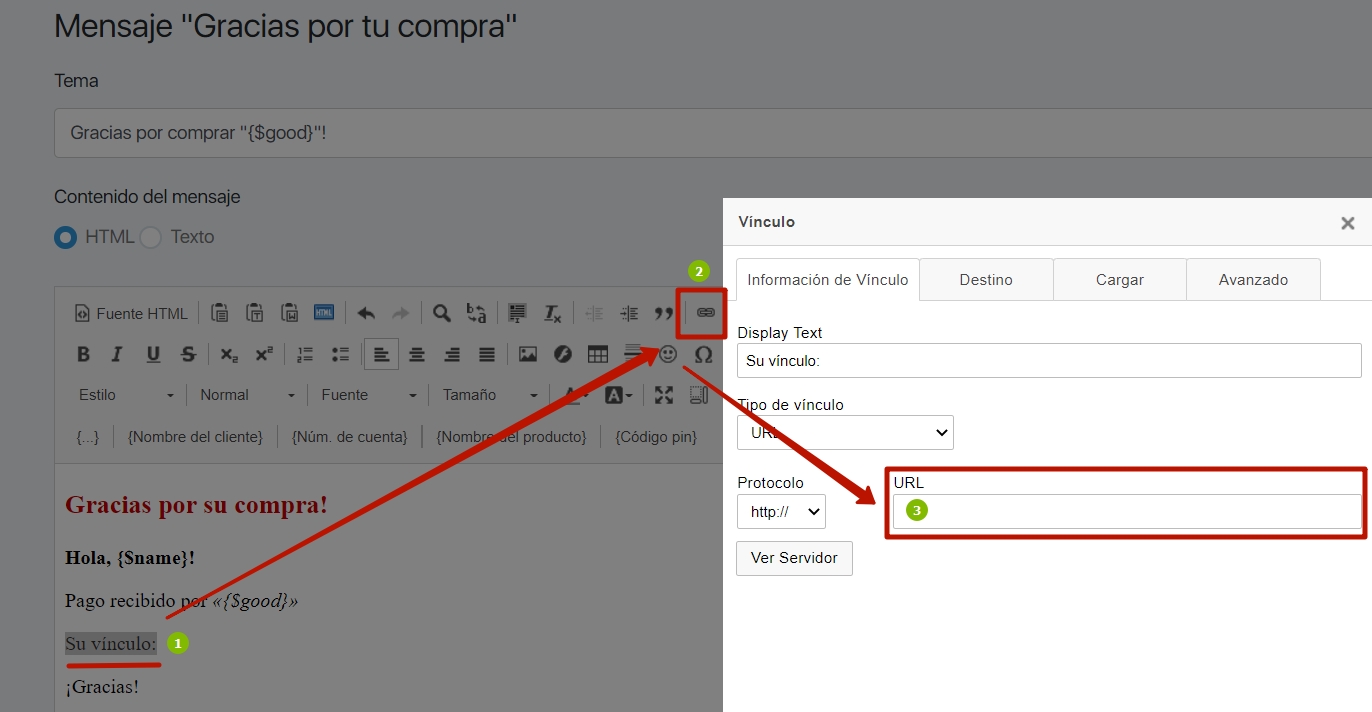
Tenga en cuenta que el archivo debe descargarse previamente en la sección Sitio web – Páginas – Gestor de archivos de su cuenta personal, o en servicios en la nube de terceros (por ejemplo, Google)
A continuación, guarde la configuración haciendo clic en el botón Guardar situado en la parte inferior de la página.
¡Configuración completada! Cuando un cliente paga por su producto, recibirá un correo electrónico de agradecimiento por compra que vinculará al archivo especificado.
Puede establecer una comisión individual para un socio en la configuración del producto:
En la configuración del producto, haga clic en la ficha Colaboración.
En la sección Comisiones individuales de socios, agregue un socio y establezca la comisión requerida.
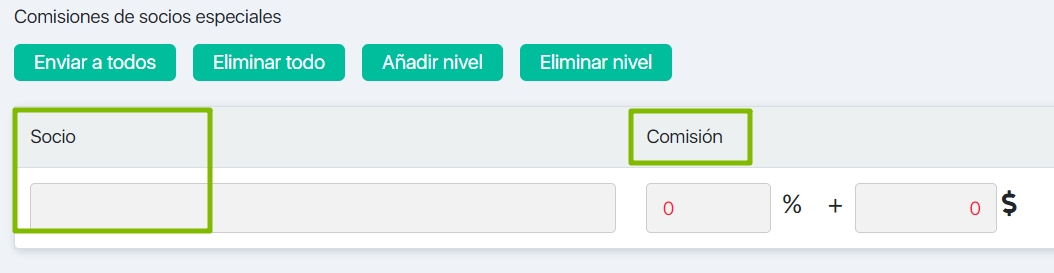
La descripción del producto de la ficha Parámetros principales (en la configuración del producto) no debe aparecer en la página de retirada.
Puede agregar una descripción a la página de retirada aquí: Creando y cancelando pedidos – PPágina de creación de pedidos – plantilla predeterminada.
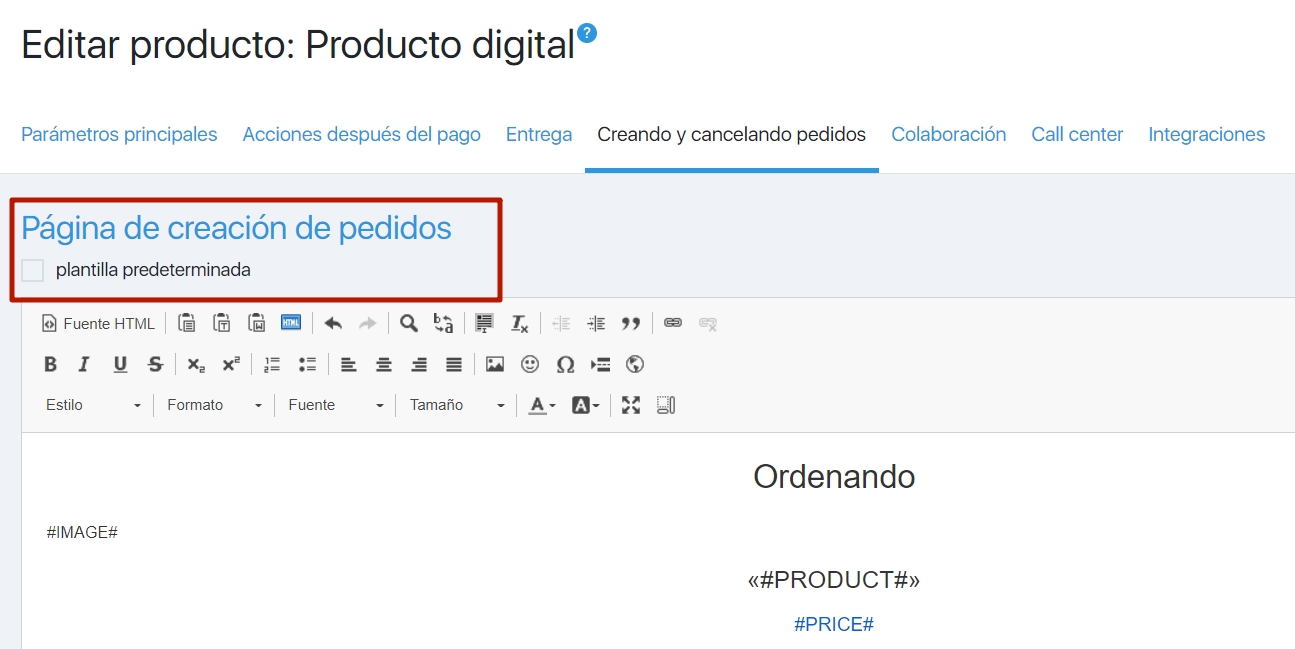
En la configuración del producto hay una pestaña «Call Center». En esta pestaña, marque «Enviar plantillas de mensajes» y verá plantillas de correo electrónico personalizadas que puede editar.
¿Cómo configurar una plantilla común para todos los productos?
CRM – Ajustes – ajustes de CRM – Mensajes sobre las llamadas de los pedidos.
Cree un proceso en el que seleccione el disparador ‘Factura pagada’ como disparador inicial y seleccione todos los productos en él, por cuya compra se otorgan puntos.
Agregue el filtro ‘El campo ‘Puntos’ es mayor o igual a 1′ y establezca el retraso del filtro en 1 minuto. 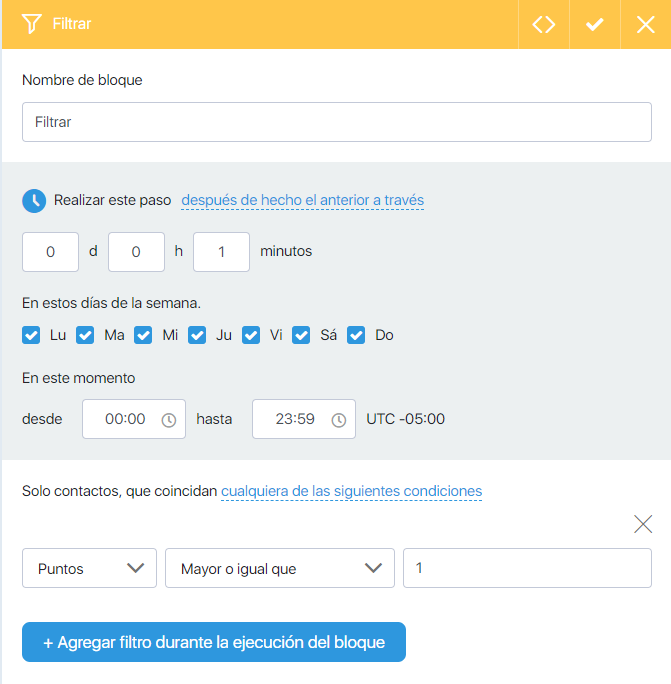
En la salida ‘No’ del filtro, agregue el bloque ‘Fin del proceso’.
A la salida ‘Sí’ del filtro, agregue el bloque ‘Enviar correo electrónico’. Agregue texto de notificación y una variable para mostrar puntos en la carta. 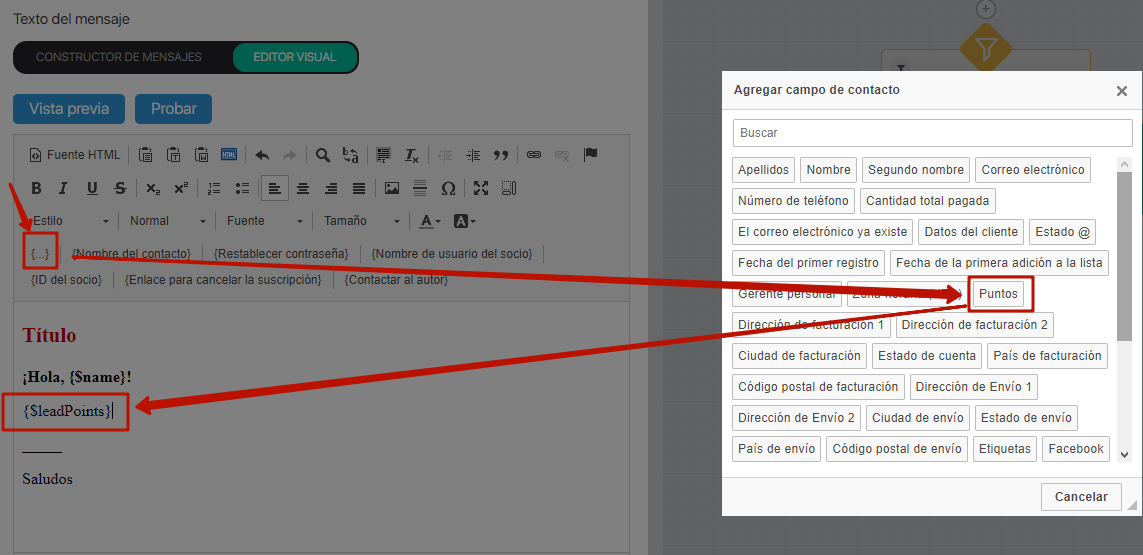
Después de la letra, repita el filtro ‘El campo ‘Puntos’ es mayor o igual a 1′ y establezca un retraso de filtro de 30 días (este será el período durante el cual se repetirá el recordatorio, el período en sí puede ser cualquiera).
En la salida ‘No’ del filtro, agregue el bloque ‘Fin del proceso’ (para no enviar más notificaciones a aquellos contactos que tienen 0 puntos).
Desde la salida ‘Sí’, arrastre la flecha hasta el correo electrónico de recordatorio que creó anteriormente. 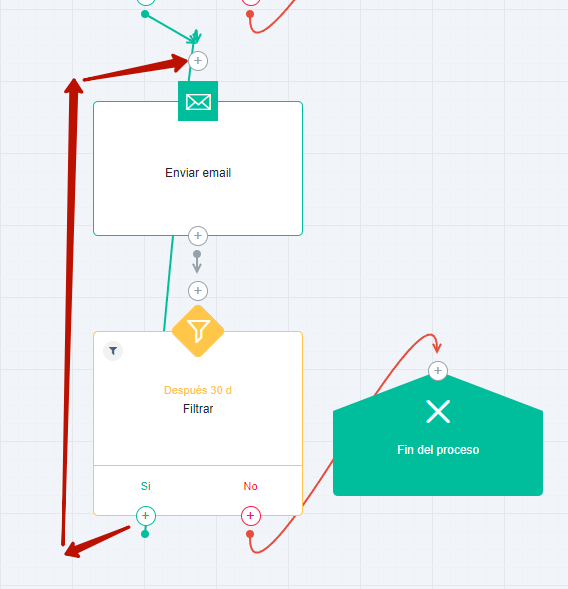
Por lo tanto, los recordatorios se enviarán mientras el contacto tenga puntos y no se enviarán si no hay más puntos.
El resultado es un proceso como este: 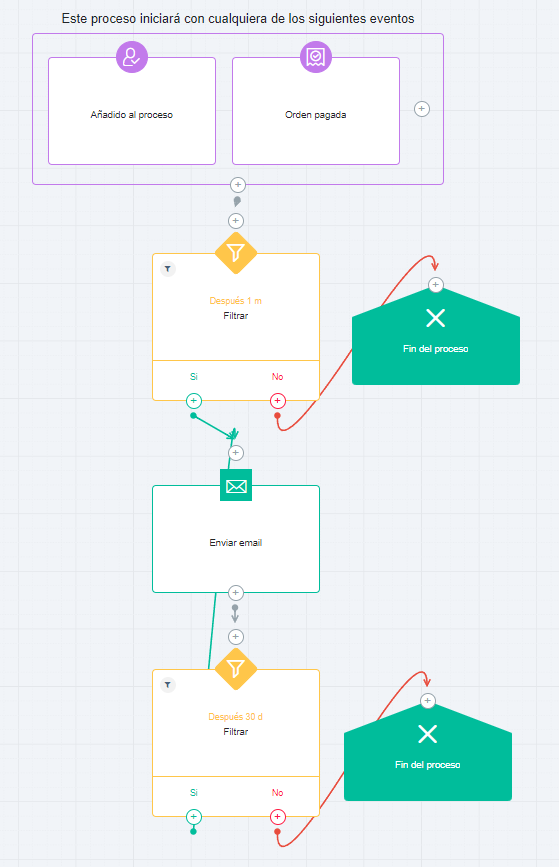
Para todo el proceso, en el campo ‘Ejecutar para contacto’, establezca la configuración en ‘cualquier número de veces, pero no simultáneamente’. 



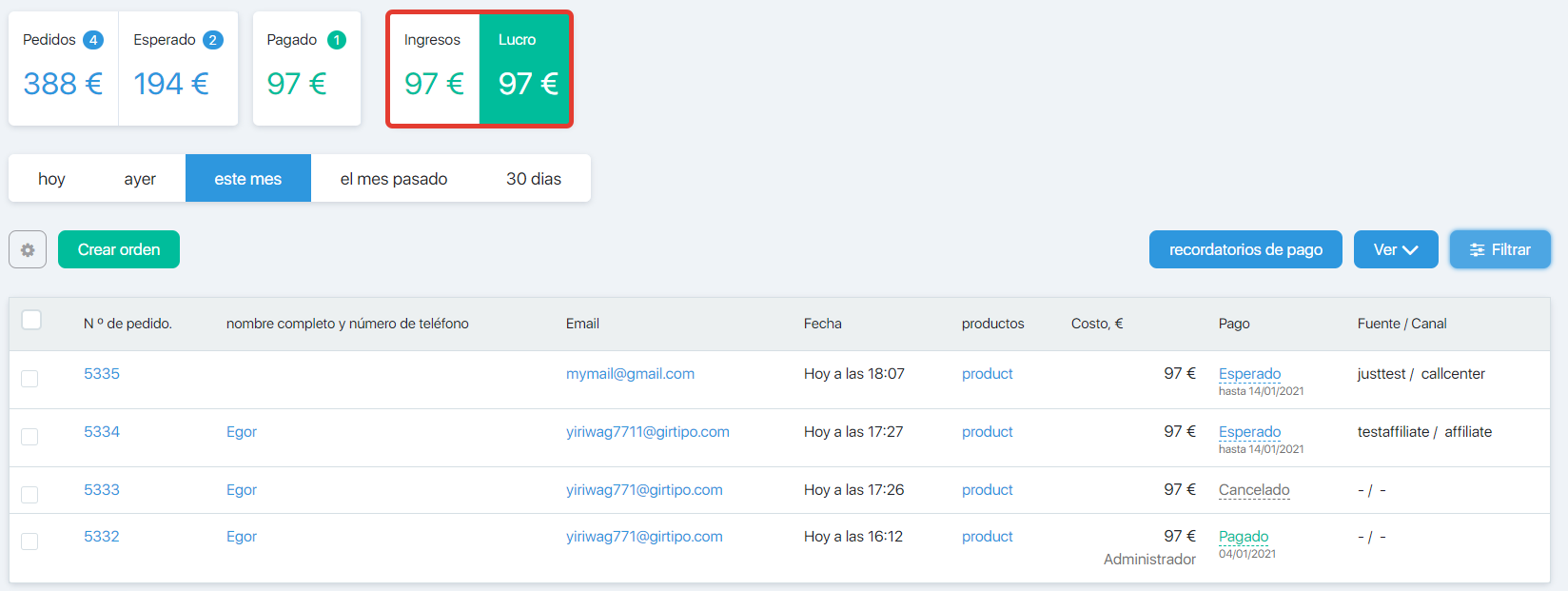
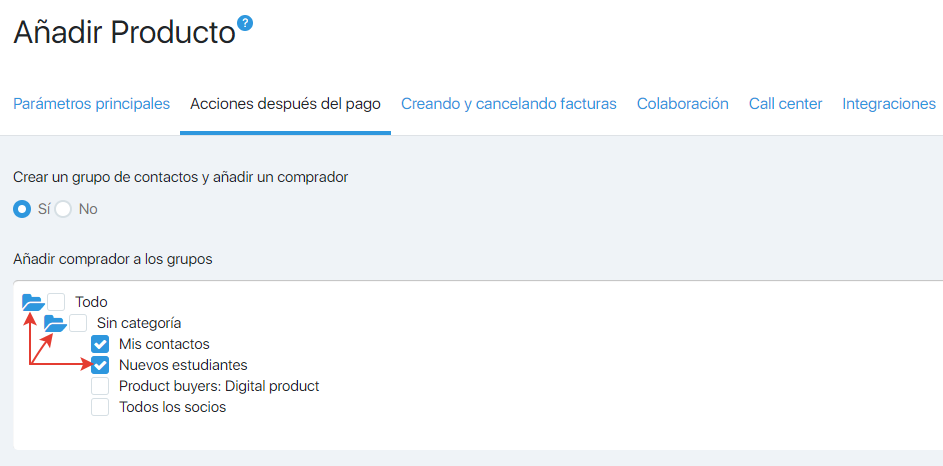
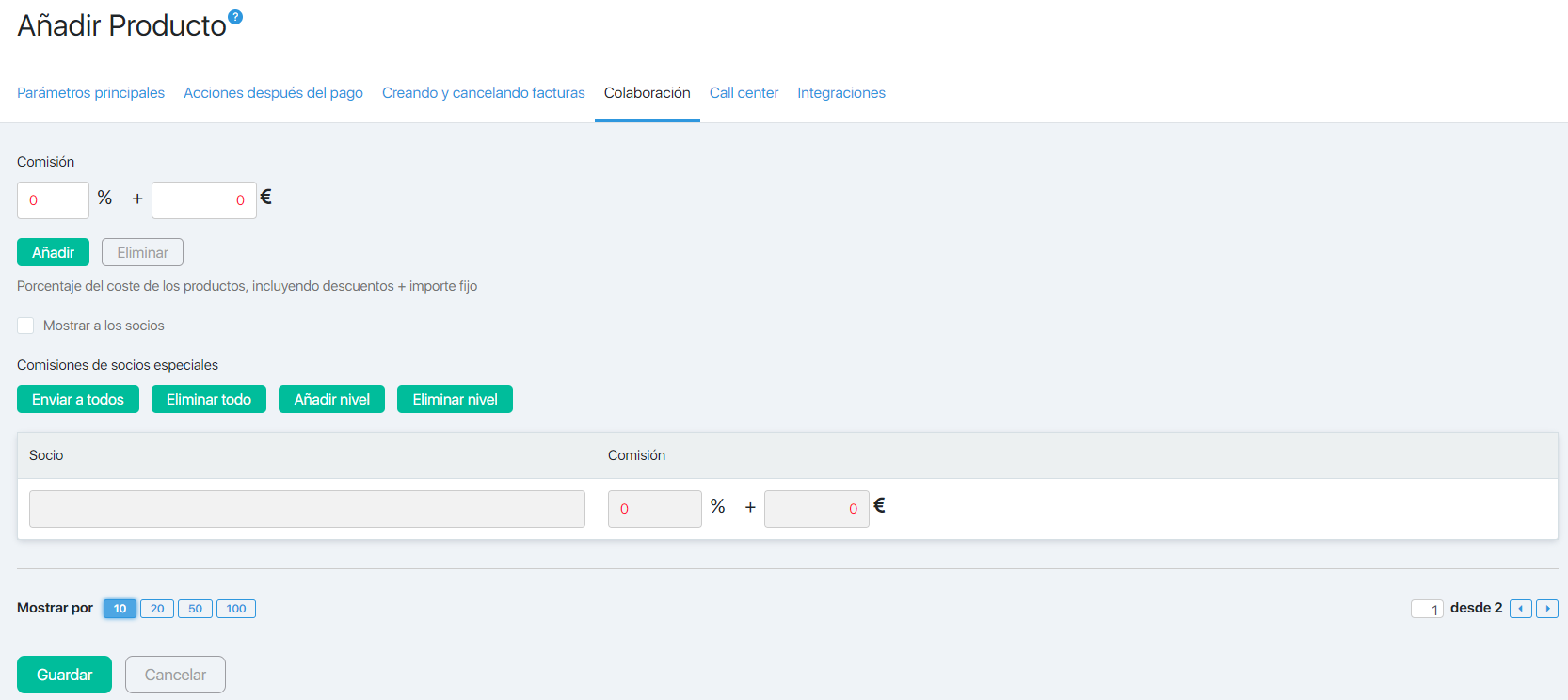
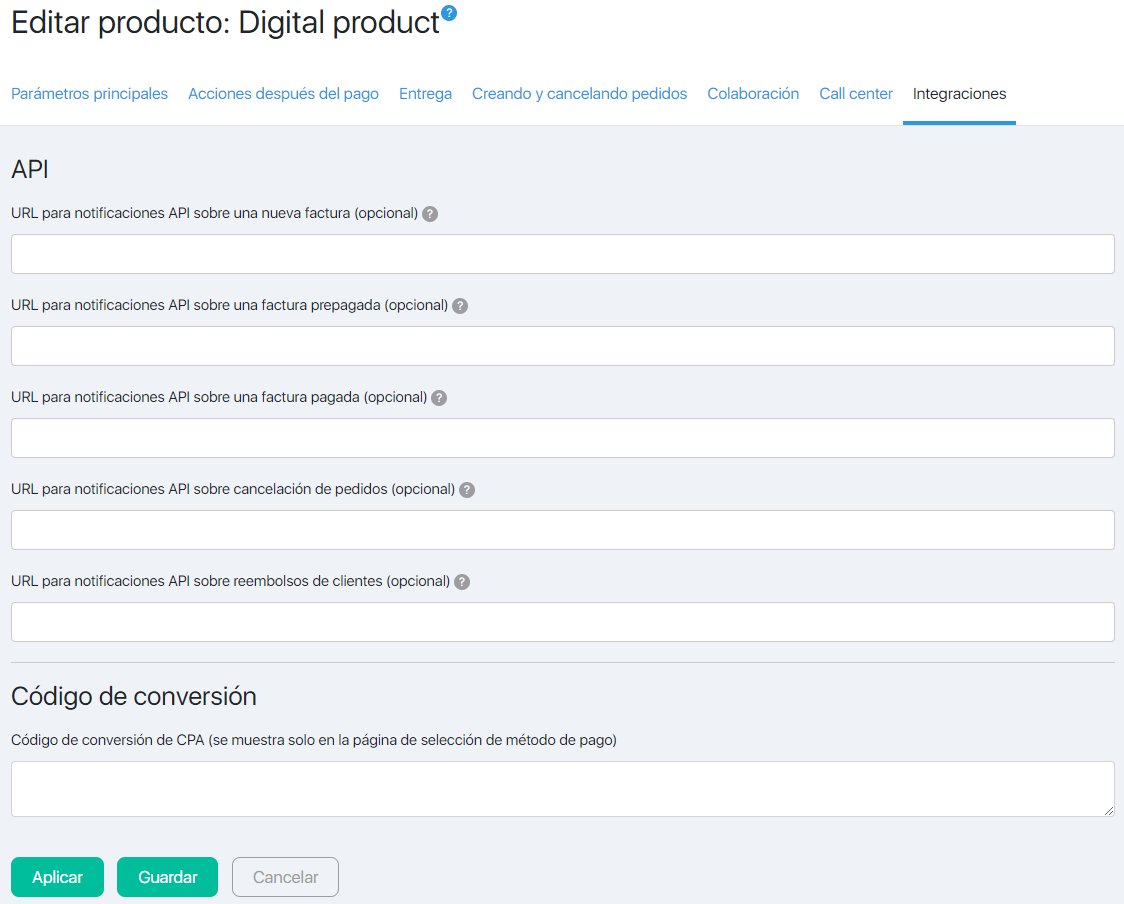


 (2 votes, avr.: 4,50 / 5)
(2 votes, avr.: 4,50 / 5)